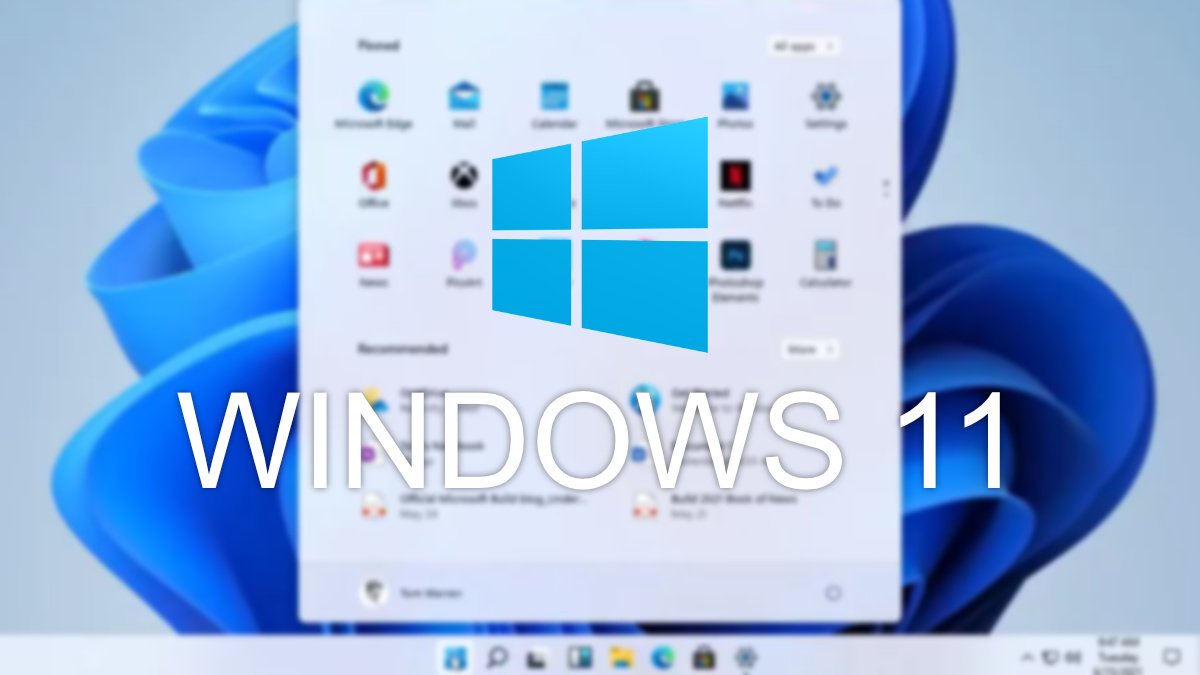Con la salida de Windows 10, Microsoft comenzó a limitar un poco el uso de creación de cuentas locales a la hora de instalar el sistema operativo, aunque existen trucos, con la llegada de Windows 11, Microsoft lo pone aún más difícil, pero sí podemos usar Windows 11 sin cuenta de Microsoft.
Hasta hace muy poco la única forma de poder utilizar Windows 11 sin cuenta de Microsoft era comprando la versión Pro, pero Microsoft ya exige que cualquier usuario de Windows 11 Home o Pro tenga un a cuenta de Microsoft para poder instalar el SO, aunque hay formas de no hacerlo.
Puede que te preguntes por qué Microsoft quiere que uses una cuenta para poder instalar Windows, pues bien, tras asociar tu cuenta con Windows, los de Redmond obtienen muchas ventajas, una de ellas es que ganan mucho más dinero, es decir, la cuenta de Microsoft es el medio por el que podremos comprar aplicaciones y juegos en la tienda de Microsoft.
También pasará por esa cuenta las suscripciones a servicios como Office 365 que se ejecutan en nuestro ordenador sin nosotros quererlo hasta que lo desinstalemos. Por lo que el dinero es una gran razón de peso para que Microsoft quiere que emplees una cuenta con Windows 11.
Otra de las razones por las que Microsoft quiere que uses una cuenta con Windows 11, es la gran cantidad de información personal que recopilan de cada usuario que se registra con una cuenta de Microsoft en sus equipos. Y como siempre decimos, la información es poder y el poder es dinero.
Como instalar Windows 11 sin cuenta de Microsoft
A continuación, te vamos a enseñar cómo podrás instalar Windows 11 en tu ordenador sin una cuenta de Microsoft para que puedas tener una cuenta local como teníamos en los anteriores sistemas operativos de Windows. Deberás seguir estos pasos:
- Debes realizar todos los pasos que harías para instalar Windows 11 en cualquier ordenador o en una máquina virtual, ya que esto funciona también para máquinas virtuales.
- Una vez que se ha instalado Windows 11 en el disco duro, Windows comenzará el sistema de configuración de Windows 11, donde tendremos que seguir estos pasos.
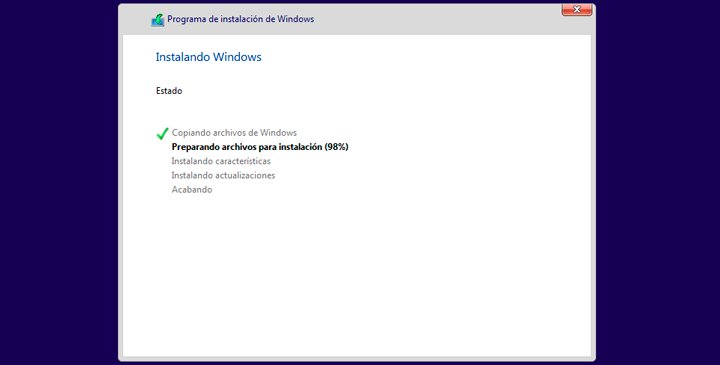
- Tras configurar los ajustes principales de Windows, llegarás a una pantalla en la que te pedirá que añadas una cuenta de Microsoft para poder seguir.
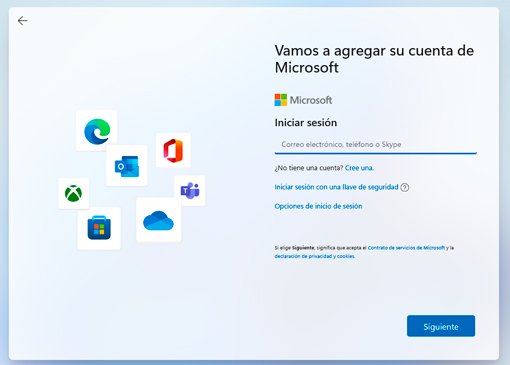
- En esta pantalla tendrás que pulsar en "Iniciar sesión con una llave de seguridad".
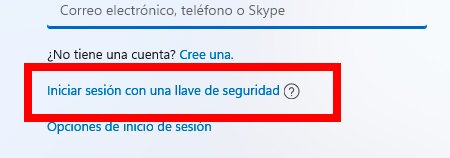
- Tras unos segundos, Windows 11 comprobará si tienes un dispositivo para iniciar sesión, pero no tendrás que hacer nada, tan solo desconectar Internet de tu equipo, ya sea quitando el cable de red Ethernet o desactivando el WiFi.
- Seguidamente, tendrás que pulsar en "Cancelar" y de nuevo pulsa en "Otras formas de inicio de sesión".
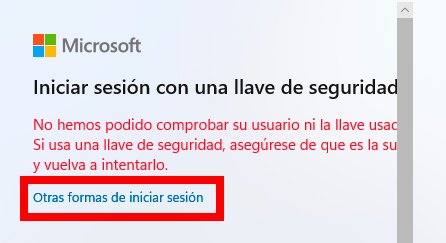
- Ahora, Windows 11 te pedirá que añadas un nombre para la cuenta local que se va a crear, ya que no tiene forma de conectarse a Internet para validar las opciones diferentes de inicio de sesión en red.
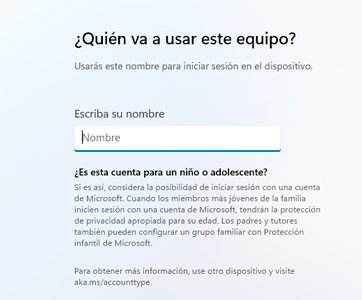
Ya sabes cómo usar Windows 11 sin una cuenta de Microsoft, son muchos los usuarios que no quieren conectar a Internet su ordenador, ya sea por seguridad o por razones personales, así pues Microsoft debería permitir que los usuarios puedan usar una cuenta local cuando lo deseen.
- Ver Comentarios